1.容器和虚拟机的区别

2.安装docker
在显示使用yum指令安装
yum install docker
安装完成后查看docker的版本
docker -v
3.docker常用指令
3-1 启动和停止
systemctl命令是系统服务管理的指令–它是service和chkconfig两个指令的组合
#启动docker容器
systemctl start docker
#停止docker容器
systemctl stop docker
#重启docker
systemctl restart docker
#查看docker状态
systemctl status docker
#设置开机就启动docker服务
systemctl enable docker
#查看docker的概要信息
docker info
#查看docker帮助文档
docker --help
3-3 列出镜像-images
列出docker下所有的镜像语法:docker images
- REPOSITORY:镜像所在的仓库名称
- TAG:镜像的标签(版本)
- IMAGE ID:镜像的ID
- CREATED:镜像的创建日期(非获取镜像的日期)
- SIZE:镜像的大小
这些镜像都是存储在docker宿主机/var/lib/docker目录下
3-4 搜索镜像
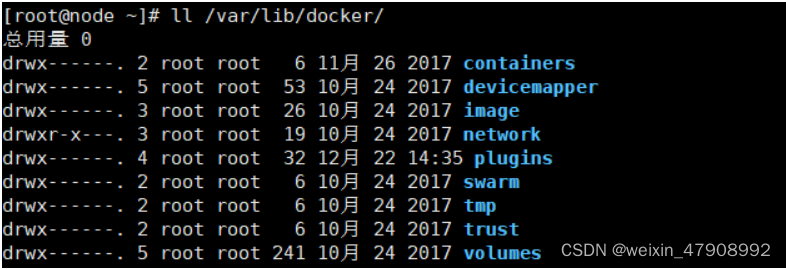
第一种
进入网站:https://hub.docker.com/
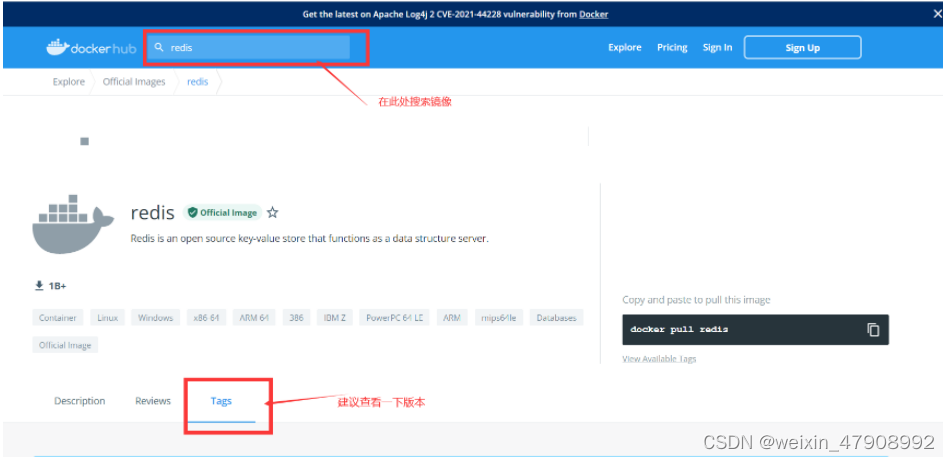
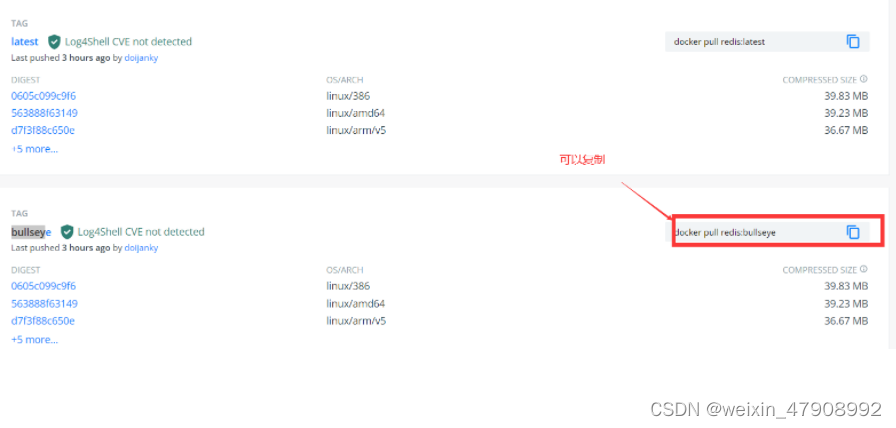
第二种
语法:docker search 镜像名称
- name:仓库名称
- description:镜像描述
- statrs:用户评价,反映一个镜像的受欢迎程度
- official:是否官方
- automated:自动构建,表示该镜像是由Docker Hub自动构建流程创建的
3-5 下载镜像
如果是在官方的网站去下载
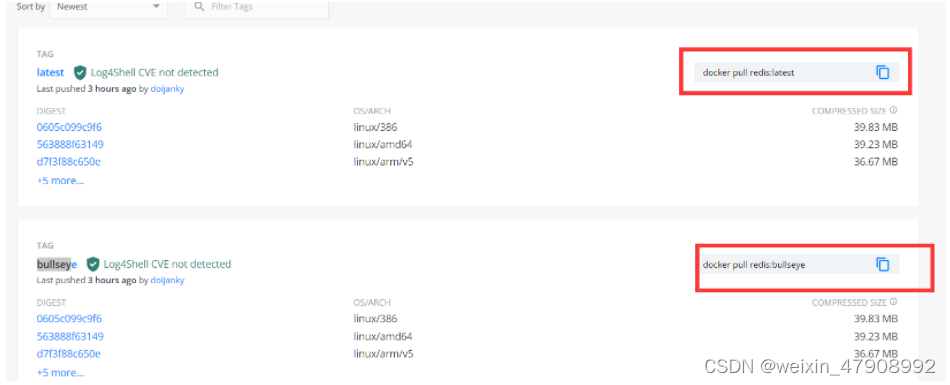
在搜索的的情况下
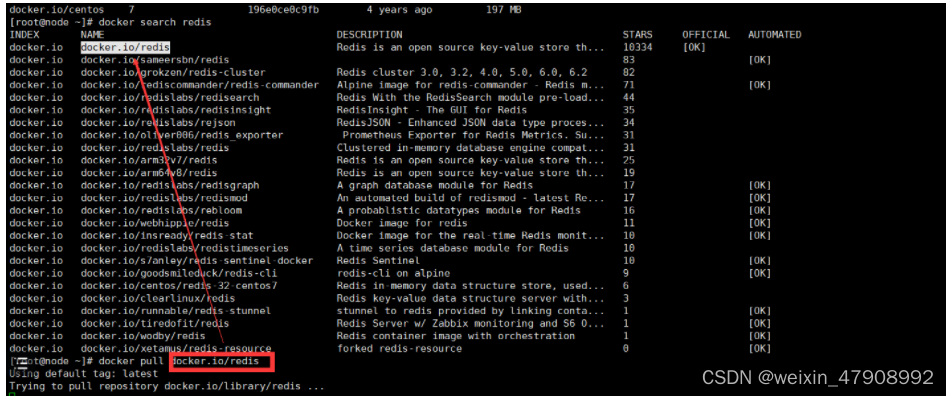
3-6 删除镜像
docker rmi 镜像的id 删除指定的镜像
删除所有的镜像 docker rmi
docker images -q
3-7 查看容器
查看正在运行的容器
docker ps
查看所有的容器(启动过的历史容器也会显示)
docker ps -a
查看停止的容器
docker ps -f status=exited
3-8 创建和启动容器
创建容器常用的参数说明:
创建容器的指令:docker run
-i:表示运行容器
-t:表示容器启动后进入器命令行。加入-it这两个参数后,容器创建就能登录进去,即是分配同一个伪终端
--name:为创建的容器命名
-v:表示目录的映射关系(前者是宿主机目录,后者是映射到宿主机上的目录),可以使用多个-v做出多个目录或者是文件映射。注意:最好做目录的映射,在宿主机上做修改,然后共享到容器上
-d:在run后面添加-d参数,会创建一个守护式容器在后台运行(这样创建的容器后不会自动登录容器,如果只加-i -t两个参数,创建后会自动进入到容器中)
-p:表示端口映射,前者是宿主机端口,后者是容器中的映射端口,可以使用多个-p做多个端口映射
创建交互式容器
创建一个交互式容器并且命名为mycentos
docker run -it --name mycentos 196e0ce0c9fb /bin/bash
如果docker和centos出现冲突,可以执行指令yum update解决冲突
使用exit退出当前的容器
exit
创建守护式容器
创建一个守护式容器(注意创建的多个容器的name不能一样)
docker run -di --name=mycentos2 镜像的id
登录守护式容器
docker exec -it 容器的id/容器的name /bin/bash
守护式容器是在后台运行
3-9 停止和启动容器
停止正在运行的容器
docker stop 容器的id/容器的name

启动已经运行过的容器
dcoker start 容器的id/容器的name

3-10 文件拷贝
如果我们需要将文件拷贝到容器内可以使用cp指令
docker cp 需要拷贝的文件或者是目录 容器名称:容器目录

也可以将文件拷贝出来
docker cp 容器名称:容器目录 需要拷贝的文件或者是目录

3-11 目录挂载
我们在创建容器的时候,将宿主机的目录与容器的目录进行映射,这样我们就可以通过修改宿主机的某个目录的文件从而影响容器
创容器,添加-v的参数后面为 宿主机目录:容器的目录
docker run -di -v 宿主机目录:容器目录 --name=mycentos2 镜像id
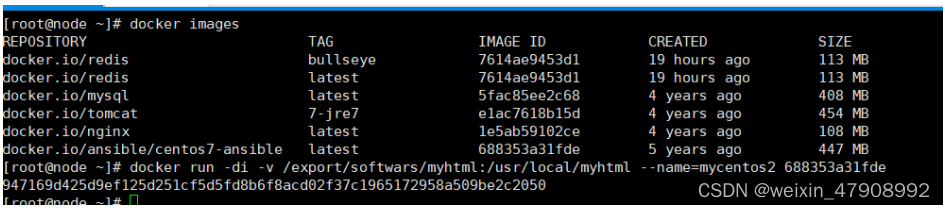
3-12 查看容器的IP地址
我们可以通过一下指令查看热哦你刚起的运行的各种数据
docker inspect 容器的name
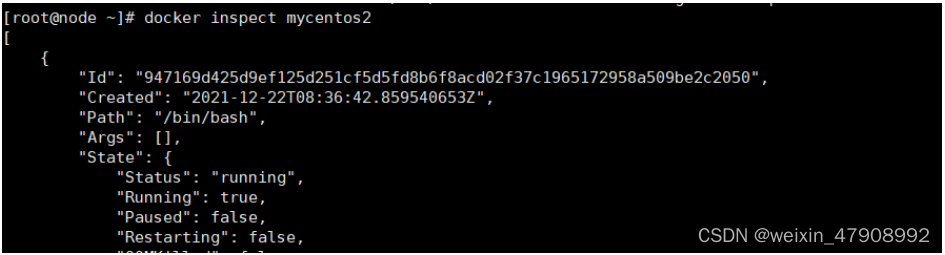
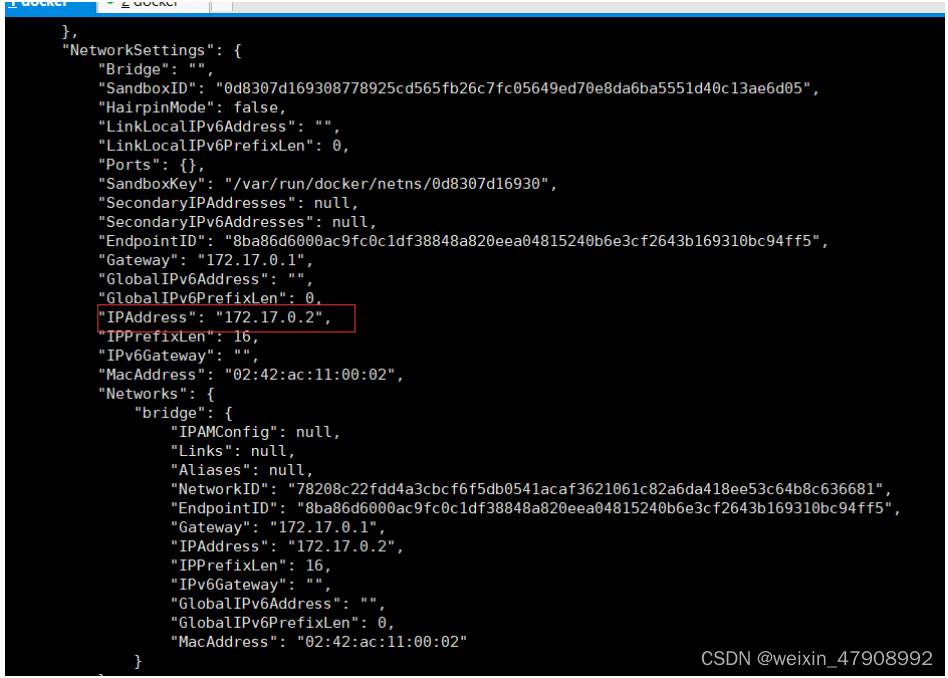
可以精准的输出ip地址
docker inspect --format='{{.NetworkSettings.IPAddress}}' 容器的name

3-13 删除容器
删除指定的容器
docker rm 容器的id/容器的name
只能删除停止的容器
删除所有的容器
docker rm `docker ps -a -q`
4.部署应用
4-1.Mysql部署
拉取mysql镜像
docker pull mysql
创建mysql容器
docker run -di --name=jd_mysql -p 宿主机端口:容器应用端口 -e MYSQL_ROOT_PASSWORD=123456 镜像id
docker run -di --name=mysqlWork -p 3306:3306 -e MYSQL_ROOT_PASSWORD=123456 6126b4587b1b --lower_case_table_names=1
http://liflag.cn/post/127
docker run -p 3306:33066 --name mysql -v /home/docker/mysql/conf:/home/docker/mysql/conf.d -v /home/docker/mysql/logs:/home/docker/mysql/logs -v /home/docker/mysql/data:/home/docker/mysql/data -e MYSQL_ROOT_PASSWORD=123456 -d mysql --lower_case_table_names=1
-p:代表端口映射,格式— 宿主机端口号:容器运行端口
-e:代表添加环境变量 MYSQL_ROOT_PASSWORD=123456 给root账户设置密码是123456
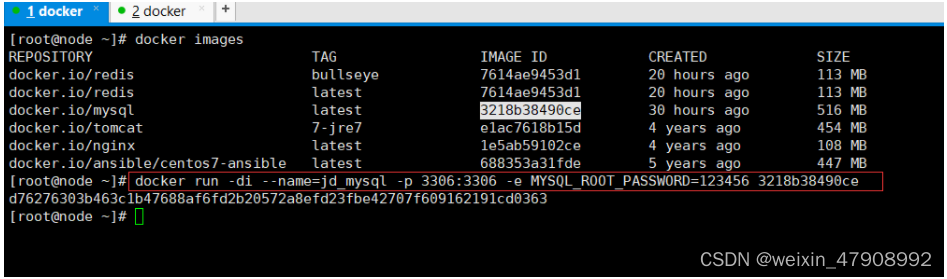
进入mysql容器
docker exec -it jd_mysql /bin/bash
登录mysql
mysql -u root -p
#可以使用如下指令,就可以远程连接了
GRANT ALL PRIVILEGES ON *.* TO 'root'@'%'WITH GRANT OPTION;
FLUSH PRIVILEGES;
ALTER USER 'root'@'localhost' IDENTIFIED BY '123456' PASSWORD EXPIRE NEVER;
ALTER USER 'root'@'%' IDENTIFIED WITH mysql_native_password BY '123456';
flush privileges;
4-2.tomcat部署
拉取tomcat镜像
docker pull tomcat
启动容器
docker run -di --name=mytomcat -p 8080:8080 镜像id
docker run -di --name=mytomcat -p 8080:8080 -v /export/softwars/myhtml/:/usr/local/tomcat/webapps/myhtml e1ac7618b15d
4-3 redis部署
拉取镜像
docker pull redis
创建redis容器
docker run -di --name=myredis -p 6379:6379 镜像id
5.备份和迁移
5.1 我们可以通过如下的指令将容器保存为镜像
docker commit 容器的name/容器id 备份的镜像名
[外链图片转存失败,源站可能有防盗链机制,建议将图片保存下来直接上传(img-jqNW9Amo-1649164349591)(images/image-20211222174748097.png)]
备份镜像
docker save -o jd_mysql.tar jd_mysql
-o 输出文件
镜像的恢复和迁移
恢复镜像那个
docker load -i jd_mysql.tar
-i 输入文件
er pull redis
创建redis容器
```bash
docker run -di --name=myredis -p 6379:6379 镜像id
5.备份和迁移
5.1 我们可以通过如下的指令将容器保存为镜像
docker commit 容器的name/容器id 备份的镜像名
[外链图片转存中…(img-jqNW9Amo-1649164349591)]
备份镜像
docker save -o jd_mysql.tar jd_mysql
-o 输出文件
镜像的恢复和迁移
恢复镜像那个
docker load -i jd_mysql.tar
-i 输入文件









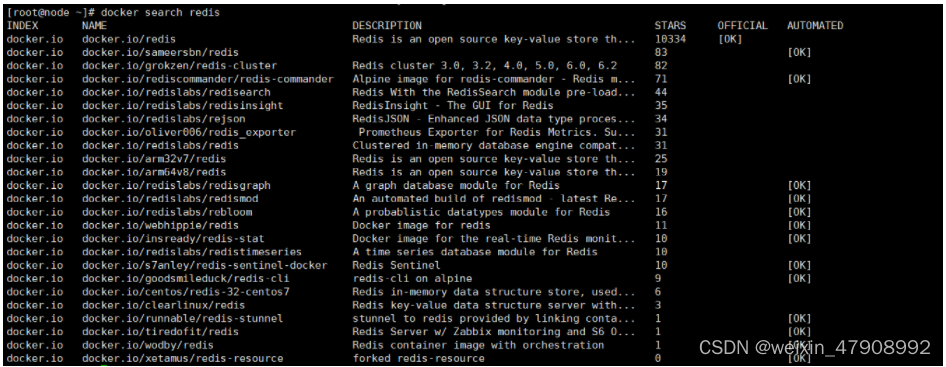
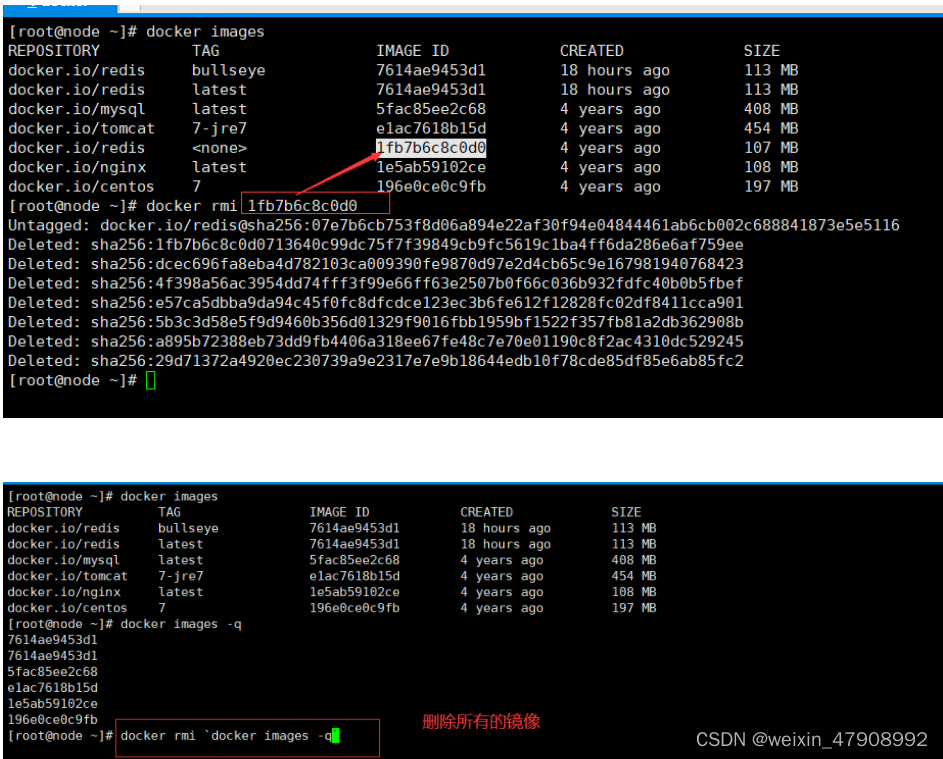















 1862
1862











 被折叠的 条评论
为什么被折叠?
被折叠的 条评论
为什么被折叠?








